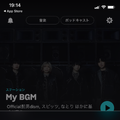※当ページはアフィリエイトリンクを一部含んでおり、得られた収益によって運営されています。
Amazon Musicは、高音質な音楽が聴けるHDやUltra HDに対応していますが、使用感や内容は具体的にどのようなものでしょうか。
この記事では、Amazon Music HDの対応機器や確認方法、音質設定方法など詳しく紹介します。
今なら、1/10までにAmazon Music Unlimitedに登録すると最初の4ヶ月が無料で体験できるので、この機会に是非トライしてみて下さいね。

Amazon Music HDとは?
Amazon Musicは、7500万曲ものストリーミング配信が聞ける聞き放題のサブスクリプションです。
また、Amazon Musicは、ロスレス音源を配信していて、CDの情報を2/3に圧縮しながら劣化せずに音楽が聞くことが可能です。
1秒あたりのデータ量をあらわすビットレートが高いので、通常の音質よりもワンランク上の音楽が楽しめます。
無料体験期間もあるので、Amazon MusicHDを試してみて下さい。
Amazon Music HDの料金
Amazon Music HDの利用料金は以下の通りです。
プラン | 月額料金 |
|---|---|
個人プラン | 1,980円 |
ファミリープラン | 2,480円 |
個人プラン(プライム会員) | 1,780円 |
ファミリープラン(プライム会員) | 2,480円 |
※表示価格は全て税込です。
また現在は、Amazon Music UnlimitedとAmazon Music HDに統合されているので、お得に音楽が聴き放題で楽しめます。

Amazon Music HDの音質
続いて、Amazon Musicの音質を表で紹介します。
ビット深度 | サンプルレート | ビットレート | |
|---|---|---|---|
標準 | ー | ー | 最大320kbps |
HD | 16ビット | 44.1kHz | 850kbps |
Ultra HD | 24ビット | 44.1kHz~192kHz | 3730kbps |
Amazon Music HDは標準よりもCDに近い音質なので、音楽を高音質で楽しむことが可能です。
表のビット深度は、大きいほど表現力がアップしてくれますが、その分データ容量も大きくなります。
サンプルレートは、1秒間に音をデータに変換する回数で、高いほど解像度が高くなるなど大きさや高さによって音質が変わってきます。
高音質の音楽を聴きたい時は、ビット深度・サンプルレート・ビットレートに注目をしましょう。
表から見て分かる通りAmazon Music HDは、音質に必要な内容が高いので、高音質な音楽が聴けます。

Amazon Music HDの対応機器
Amazon Music HDの対応機器をHDとUltra HDのそれぞれ紹介します。
設定を変更しても高音質に感じなかった場合は、端末が対応していなかった可能性があるので、参考にしてみて下さい。
HDに対応している機器
Amazon Music HDに対応している機器は以下の通りです。
Alexa対応のEcho端末(第2世代以降)
Fire TV
Fireタブレット
2014年以降にリリースされたiPhoneおよびiPad
2013年以降のMac
Windowsは端末により異なるので、メーカーの仕様を事前に確認しましょう。
また、Androidは、対応している端末と対応していない端末があります。
Ultra HDに対応している機器
Ultra HDに対応している機器は以下の通りです。
2014年以降にリリースされたほとんどのiPhoneおよびiPad
2013年以降のMac
Windowsは、端末によって異なるので、androidと同様にメーカーの仕様を確認しましょう。
しかし、Androidは品質と使用目的が異なるので、メーカーの仕様を確認しましょう。
HDやUltra HDのオーディオをサポートしない端末の場合は、ヘッドフォンまたはスピーカーに接続する際に外付けDACが必要です。
Ultra HDを再生するためには、ビット深度が24ビットや44.1kHzのサンプルレートのファイルに対応できるものが必要です。

Amazon Music HD対応曲の確認方法
Amazon Music HDの対応曲の確認方法を解説していきます。

Amazon Music HDの対応曲確認方法は、再生中の画面を見ると「SD」や「HD」などの確認が可能です。
画像のように曲名の上に「SD」という表示がされている場合は、標準の音質です。
一目見ればどの音質で再生されているのかが分かるので、聞いている曲の音質を知りたい時は画像のような部分を確認してみて下さい。
Amazon Music HDの音質設定方法
Amazon Music HDの音質設定方法をスマホとPCそれぞれで紹介します。
高音質を期待して聞いてみたものの、音質が良くないと感じた時は、設定方法を変えてみて下さい。
スマホの場合
初めに、スマホでのAmazon Music HDの音質設定方法を見ていきましょう。

ホーム画面右上の歯車アイコンをタップし「設定」をタップします。
続いて、「ストリーミング設定」をタップします。

何も設定していない状態は、標準にチェックが入っているので音質を変更する際は、HDやUltraHDを選択しましょう。
しかし、HDやUltraHDの音質設定した場合は、ギガの消費が激しいのです。
ギガの消費が気になる方は、Wi-Fiが繋げっている時だけにするなど使い分けをしておくのもおすすめです。

PCの場合
続いて、PCからのAmazon Music HDの音質設定方法を紹介します。

PCでAmazon Musicを立ち上げて、画面右上の歯車マークをタップします。
次に、設定画面で「オーディオ品質」をタップしましょう。
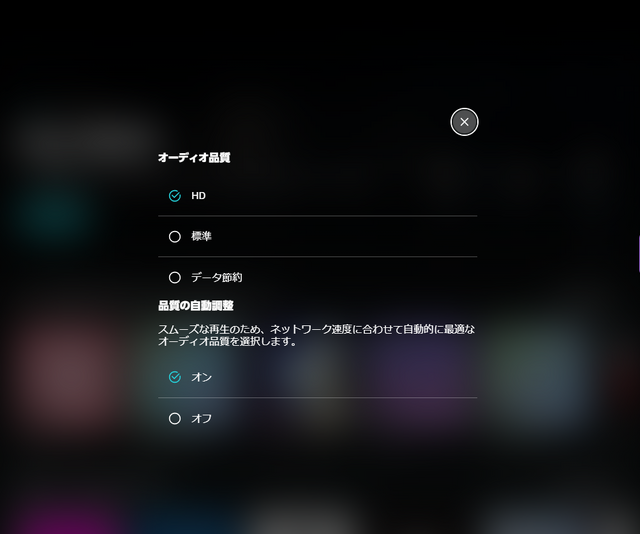
オーディオ品質で、「HD」に変更をすると設定完了です。
また、PCでは「排他モード」という機能もあります。
排他モードとは、Amazon Musicアプリは楽曲の再生中に、他のサウンドをブロックしてくれる機能でスマホでは設定ができません。
事前に排他モードを設定しておくと、他のサウンドを気にすることなく、音楽に集中して楽しめます。
また、複数のアプリを立ち上げたことによる再生エラーも防ぎやすくなります。
排他モードは、音質の設定画面で「排他モードを有効にする」をチェックするだけで設定完了です。

Amazon Music HDの注意点
Amazon Music HDには注意点もあるので、利用する前に確認しておきましょう。
一部ユーザーはアップグレードの手続きが必要
Amazon Music HDを利用する際に、既にUnlimitedを利用していた場合は、アップグレードの手続きが必要になります。
UnlimitedはAmazon Music HDに統合されたことにより、利用ができなくなったのでアップグレードが必要になりました。
以前まで、Amazon Music HDへのアップルグレードは月額1,000円(税込)が必要でしたが、以下の対象になる方は無料でアップグレードすることができます。
「Amazon Music Unlimited」の「個人プラン」の既存・新規加入ユーザー
「Amazon Music Unlimited」の「ファミリープラン」の既存・新規加入ユーザー
HDへアップグレードができていない方は、追加料金が発生する前に早めにしておきましょう。
さらに今なら、1/10までにAmazon Music Unlimitedに登録すると最初の4ヶ月が無料で体験できるので、この機会に是非トライしてみて下さいね。

ビットパーフェクトで聴くには外付けDACが必要なケースが多い
Amazon Music HDをビットパーフェクトで聴くためには、外付けDACが必要な場合が多いので、高音質な音楽を聴きたい時は購入も検討しましょう。
ビットパーフェクトとは、デジタルデータを1ビットたりとも欠落せずに100%正確に転送することを指します。
音楽好きとしては、高音質な音楽を聴きたいですがオーディオをサポートしない内蔵DACが搭載されている端末は、ビットパーフェクトでは聴けない場合が多いです。
ですが、オーディオをサポートしない内蔵DACであっても、外付けDACを活用するとデータ処理が早いのでビットパーフェクトで音楽が聴けます。
外付けDACは、デジタルデータをスピーカーを鳴らせるアナログデータへと変換するための機器で、高音質な音楽を聴きたい時には欠かせません。
iPhoneでも十分に音楽は楽しめますが、より高音質な音楽を求める場合は96または192kHzなどの高いサンプルレートが必要です。
そのため、互換するDACに接続すると、データ処理速度が上がりより高音質な音楽を聴くことが可能です。
音質にこだわりを持っている方は、外付けDACの購入も検討しましょう。
PCで最大音質を楽しむにはオーディオ設定の変更も必要
PCで最大音質を楽しむにはオーディオ設定の変更も必要となるので、自分が持っているPCに合わせて設定変更をしましょう。
設定方法はWindowsとMacでそれぞれ異なります。
Windowsの設定方法
スタート画面でコントロールパネルを選択
「サウンド」をクリック
「サウンドの詳細設定」をクリック
「オーディオ機器」をクリック
「サンプレート」を適用させる
Macの設定方法
アプリケーションを開く
ユーティリティーフォルダに移動
「Audio MIDI 設定」を開く
フォーマット設定を「最大サンプレート」に変更
Amazon Music HDまとめ
Amazon Music HDは、気軽に好きなアーティストの楽曲を高音質で楽しむことができます。
Amazonプライム会員の方は通常会員よりも、低価格で楽曲を聴くことができるのも魅力のひとつです。
HDやUltra HDのような高音質な音楽を楽しみたい時は、ビット深度やサンプルレートなども関係してくるのでチェックしておくと良いでしょう。
ただ、iPhoneやandroidなどの一つの端末だけでは、音質にも限界があります。
Amazon Music HDより高音質な音楽を聴きたい時は外付けDACが必要になることもあるので注意しましょう。
今なら、1/10までにAmazon Music Unlimitedに登録すると最初の4ヶ月が無料で体験できるので、この機会に是非トライしてみて下さいね。

Amazon Music HDのよくある質問
Amazon Music HDの楽曲をダウンロードするために必要な容量は?
Amazon Music HDの楽曲をダウンロードするために必要な容量は、音質によって異なります。
3分半の長さの曲で、最大限の音質でのファイルサイズが次の表になります。
種別 | ファイルサイズ |
|---|---|
SD | 9MB |
HD | 51MB |
Ultra HD | 153MB |
選択する音質によってファイルサイズが異なるので、ダウンロードできる楽曲数も変わってきます。
特に、HDやUltra HDは、先ほど紹介した通りビット深度やサンプルレートが大きいので、必然的にダウンロードするためにファイルサイズも大きくなります。
音質にこだわりが無く、できるだけ多くの楽曲をダウンロードしたい場合は、ファイルサイズが標準のものを選ぶとスムーズになるかもしれません。
Amazon Music HDと空間オーディオの違いは?
空間オーディオは立体的な音を体験できる機能で、自分の周りで楽器が演奏されたり歌を歌っていたりするような、臨場感溢れる音楽を楽しむことができます。
一方で、Amazon Music HDは、CDと同等の高音質な音楽を聴くことができます。
ライブ感が溢れる音楽を聞きたい時は、空間オーディオにするなど、聞きたい音質に合わせて使い分けてみて下さいね。
Amazon Music HDはファミリープランも追加料金なしで利用できる?
Amazon Music HDのファミリープランは月額2,480円(税込)で利用することができます。
現状の料金プランがある場合は、追加料金月額1,000円を支払うことでAmazon Music HDにアップグレードが可能です。
ファミリープランでは、最大6アカウントまでAmazon Music HDを楽しむことができます。